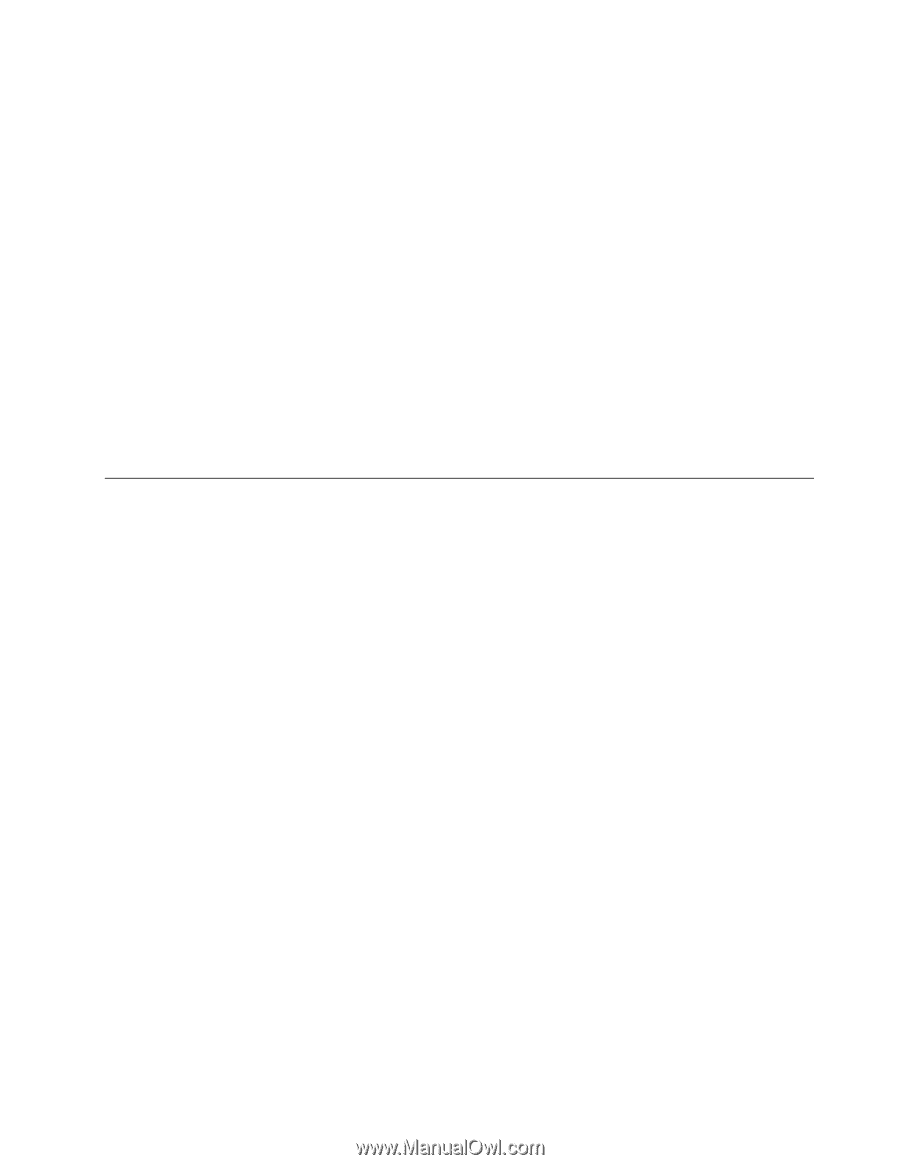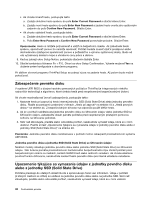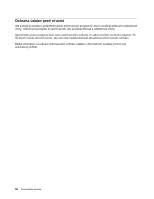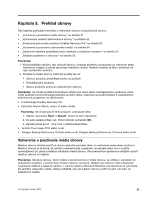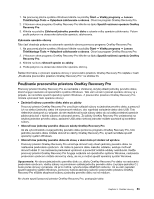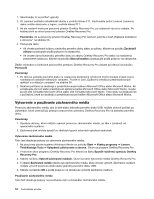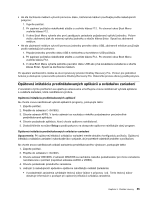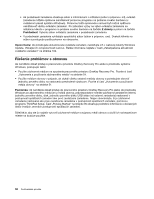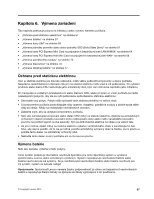Lenovo ThinkPad Edge E135 (Slovakian) User Guide - Page 69
Používanie pracovného priestoru OneKey Recovery Pro, Otvorí sa program OneKey Recovery Pro.
 |
View all Lenovo ThinkPad Edge E135 manuals
Add to My Manuals
Save this manual to your list of manuals |
Page 69 highlights
1. Na pracovnej ploche systému Windows kliknite na položky Štart ➙ Všetky programy ➙ Lenovo ThinkVantage Tools ➙ Vylepšené zálohovanie a obnova. Otvorí sa program OneKey Recovery Pro. 2. V hlavnom okne programu OneKey Recovery Pro kliknite na šípku Spustiť rozšírenú operáciu OneKey Recovery Pro. 3. Kliknite na položku Zálohovať jednotku pevného disku a vyberte voľby operácie zálohovania. Potom podľa pokynov na obrazovke dokončite operáciu zálohovania. Vykonanie operácie obnovy Táto časť obsahuje pokyny na vykonanie operácie obnovy pomocou programu OneKey Recovery Pro. 1. Na pracovnej ploche systému Windows kliknite na položky Štart ➙ Všetky programy ➙ Lenovo ThinkVantage Tools ➙ Vylepšené zálohovanie a obnova. Otvorí sa program OneKey Recovery Pro. 2. V hlavnom okne programu OneKey Recovery Pro kliknite na šípku Spustiť rozšírenú operáciu OneKey Recovery Pro. 3. Kliknite na ikonu Obnoviť systém zo zálohy. 4. Podľa pokynov na obrazovke dokončite operáciu obnovy. Ďalšie informácie o vykonaní operácie obnovy z pracovného priestoru OneKey Recovery Pro nájdete v časti „Používanie pracovného priestoru OneKey Recovery Pro" na stránke 53. Používanie pracovného priestoru OneKey Recovery Pro Pracovný priestor OneKey Recovery Pro sa nachádza v chránenej, skrytej oblasti jednotky pevného disku, ktorá funguje nezávisle od operačného systému Windows. Táto vám umožní vykonať operácie obnovy aj v prípade, ak nemôžete spustiť operačný systém Windows. Z pracovného priestoru OneKey Recovery Pro môžete vykonávať tieto operácie obnovy: • Zachrániť súbory z pevného disku alebo zo zálohy Pracovný priestor OneKey Recovery Pro umožňuje vyhľadať súbory na jednotke pevného disku a presunúť ich na sieťovú jednotku alebo iné záznamové médium, ako napríklad zariadenie alebo disk USB. Toto riešenie je dostupné aj v prípade, ak ste nezálohovali svoje súbory alebo ak od vašej poslednej operácie zálohovania boli v týchto súboroch vykonané zmeny. Zo zálohy OneKey Recovery Pro umiestnenej na lokálnej jednotke pevného disku, zariadení USB alebo sieťovej jednotke môžete zachrániť aj konkrétne súbory. • Obnoviť stav jednotky pevného disku zo zálohy OneKey Recovery Pro Ak ste vytvorili zálohu svojej jednotky pevného disku pomocou programu OneKey Recovery Pro, túto jednotku pevného disku môžete obnoviť zo zálohy OneKey Recovery Pro, aj keď nemôžete spustiť operačný systém Windows. • Obnoviť stav jednotky pevného disku do stavu, v akom bola pri dodaní od výrobcu Pracovný priestor OneKey Recovery Pro umožňuje obnoviť celý obsah jednotky pevného disku na nastavenia predvolené výrobcom. Ak máte na pevnom disku niekoľko oddielov, existuje možnosť obnoviť oddiel C: na nastavenia predvolené výrobcom a ponechať ostatné oddiely nedotknuté. Keďže pracovný priestor OneKey Recovery Pro funguje nezávisle od operačného systému Windows, nastavenia predvolené výrobcom môžete obnoviť aj vtedy, ak nie je možné spustiť operačný systém Windows. Upozornenie: Ak obnovujete jednotku pevného disku zo zálohy OneKey Recovery Pro alebo na nastavenia predvolené výrobcom, všetky súbory na primárnom oddiele jednotky pevného disku (zvyčajne jednotka C:) budú počas obnovy vymazané. Ak je to možné, vytvorte kópie dôležitých súborov. Ak sa vám nepodarí spustiť operačný systém Windows, pomocou funkcie záchrany súborov pracovného priestoru OneKey Recovery Pro môžete skopírovať súbory z jednotky pevného disku na iné médium. Ak chcete spustiť pracovný priestor OneKey Recovery Pro, postupujte takto: Kapitola 5. Prehľad obnovy 53